Entrar
Últimos assuntos
» player não consegue andarpor lovn7 Qui 21 Nov 2024, 13:33
» É possível fazer istó no game maker
por William Lima Qui 21 Nov 2024, 10:56
» Rio Rise - novo launcher do Gta San Andreas SAMP Brasil
por Lua Sáb 16 Nov 2024, 20:22
» (Resolvido) Cenario longo x Texture Pages
por josuedemoraes Sáb 16 Nov 2024, 15:31
» Kids' band
por Adilson Lucindo Santos Sex 15 Nov 2024, 12:23
» (RESOLVIDO) Engasgos-Troca de Sprites/animações
por josuedemoraes Ter 12 Nov 2024, 01:49
» Block Room - DEMO
por Joton Qua 06 Nov 2024, 22:58
» Game Infinito vertical (subindo)
por macmilam Sáb 26 Out 2024, 12:36
» Retorno da GMBR!!!
por Dancity Ter 22 Out 2024, 16:36
» Máquina de estados
por aminaro Qui 10 Out 2024, 13:33
» como faço pra um objeto colidir com o outro e diminuir a vida do player ?
por josuedemoraes Qui 03 Out 2024, 16:51
» RESOLVIDO: Colisão com objetos moveis
por josuedemoraes Qua 02 Out 2024, 20:28
» Crypt of the Blood Moon
por divin sphere Qua 11 Set 2024, 18:18
» como fazer um objeto seguir?
por divin sphere Dom 18 Ago 2024, 18:08
» Procuro de alguém para Modelar/Texturizar/Animar objetos 3D
por un00brn Dom 11 Ago 2024, 11:10
» Destruição de cenário (estilo DD Tank)
por CoronelZeg Sex 09 Ago 2024, 17:16
» RESOLVIDO-Como destruir uma instancia especifica de um objeto
por josuedemoraes Ter 23 Jul 2024, 00:40
» Automatizar a coleta de id
por GabrielXavier Seg 22 Jul 2024, 18:01
» Preciso de ajuda para concluir um pequeno projeto
por lmoura Qui 27 Jun 2024, 15:45
» ANGULO ACOMPANHAR O OBJETO
por Klinton Rodrigues Qui 27 Jun 2024, 08:34
» Musica reinicia quando sala reinicia
por GabrielXavier Ter 18 Jun 2024, 07:28
» como fazer uma copia de gd
por generico_cube Sex 14 Jun 2024, 15:48
» Square Adventure
por guilherme551 Ter 11 Jun 2024, 09:54
» como posso definir limite de uma variavel
por GabrielXavier Sex 07 Jun 2024, 14:14
» [Resolvido] Dúvida, colisão única de objeto
por vdm842 Sex 24 maio 2024, 09:50
Introdução ao Draw - draw_line
4 participantes
GMBR :: Ensine & Aprenda :: Tutoriais :: Game Maker
Página 1 de 1
 Introdução ao Draw - draw_line
Introdução ao Draw - draw_line
Nome: Introdução ao Draw - draw_line
Descrição: Terceira aula sobre o draw, você pode ver as duas anteriores nos links abaixo:
Introdução ao Draw - Básico
Introdução ao Draw - Draw_point
Nível de dificuldade: Médio (necessita saber como funciona as coordenadas X e Y)
Requerimentos: Qualquer versão, registrada ou não.
Desenvolvimento:
Introdução ao Draw - draw_line
Demorou mas chegou! Durante esses dias, eu andei sem tempo para continuar a fazer os tutoriais, mas não desisti! E como prova, aqui, a terceira aula de Draw!
O código draw_line
Como o próprio código diz, serve para desenhar linhas, com expessura equivalente a um píxel. A estrutura desse código é simples:
draw_line(x1,y1,x2,y2)
Para entendermos como desenhar a linha exatamente no lugar onde queremos, é necessário saber como os códigos no draw funcionam.
Beleza! Então como os códigos funcionam?
É simples! Em todos os códigos do draw, exceto o draw_point, é preciso especificar duas extremidades. O draw_line é o mais fácil de compreender, porque só precisamos "dizer" ao GM, as duas extremidades da linha e ele faz o resto.
Cara não entendi, explica melhor!
Por causa dessa pergunta que é necessário saber como as coordenadas X e Y funcionam. Para explicar melhor essa noção de extremidades da linha, eu fiz uma representação bem simples de como funciona:
Como mostrado na imagem, os dois primeiros argumentos do script x1 e y1 são a posição X da primeira extremidade da linha e a posição Y da primeira extremidade.
A mesma coisa acontece com os dois últimos argumentos x2 e y2 que são a posição do X da segunda extremidade da linha e a posição Y da segunda extremidade da linha. É como se fosse o draw_point, com a única diferença que é necessário identificar dois pontos na tela, e o espaço intermediário entre esses dois pontos é desenhado a linha.
Até agora entendi, mas a linha saiu muito fina, não tem como engrossar isso não?
Sim claro que tem! Essa forma eu aprendi com o nosso amigo Pedro_Henrique, e é simples, é só acrescentar mais um ponto a cada argumento, por exemplo:
draw_line(20,20,30,70) //desenhado a primeira linha
draw_line(21,21,31,71( //desenha outra linha ligeiramente ao lado desta
Com isto, dá a impressão que a linha ficou mais grossa.
Bom e é só isso, espero que tenham gostado do tutorial.
A próxima aula, vou falar sobre o draw_rectangle
Descrição: Terceira aula sobre o draw, você pode ver as duas anteriores nos links abaixo:
Introdução ao Draw - Básico
Introdução ao Draw - Draw_point
Nível de dificuldade: Médio (necessita saber como funciona as coordenadas X e Y)
Requerimentos: Qualquer versão, registrada ou não.
Desenvolvimento:
Introdução ao Draw - draw_line
Demorou mas chegou! Durante esses dias, eu andei sem tempo para continuar a fazer os tutoriais, mas não desisti! E como prova, aqui, a terceira aula de Draw!
O código draw_line
Como o próprio código diz, serve para desenhar linhas, com expessura equivalente a um píxel. A estrutura desse código é simples:
draw_line(x1,y1,x2,y2)
Para entendermos como desenhar a linha exatamente no lugar onde queremos, é necessário saber como os códigos no draw funcionam.
Beleza! Então como os códigos funcionam?
É simples! Em todos os códigos do draw, exceto o draw_point, é preciso especificar duas extremidades. O draw_line é o mais fácil de compreender, porque só precisamos "dizer" ao GM, as duas extremidades da linha e ele faz o resto.
Cara não entendi, explica melhor!
Por causa dessa pergunta que é necessário saber como as coordenadas X e Y funcionam. Para explicar melhor essa noção de extremidades da linha, eu fiz uma representação bem simples de como funciona:
Como mostrado na imagem, os dois primeiros argumentos do script x1 e y1 são a posição X da primeira extremidade da linha e a posição Y da primeira extremidade.
A mesma coisa acontece com os dois últimos argumentos x2 e y2 que são a posição do X da segunda extremidade da linha e a posição Y da segunda extremidade da linha. É como se fosse o draw_point, com a única diferença que é necessário identificar dois pontos na tela, e o espaço intermediário entre esses dois pontos é desenhado a linha.
Até agora entendi, mas a linha saiu muito fina, não tem como engrossar isso não?
Sim claro que tem! Essa forma eu aprendi com o nosso amigo Pedro_Henrique, e é simples, é só acrescentar mais um ponto a cada argumento, por exemplo:
draw_line(20,20,30,70) //desenhado a primeira linha
draw_line(21,21,31,71( //desenha outra linha ligeiramente ao lado desta
Com isto, dá a impressão que a linha ficou mais grossa.
Bom e é só isso, espero que tenham gostado do tutorial.
A próxima aula, vou falar sobre o draw_rectangle
Última edição por fonetico em Qua 01 Set 2010, 18:35, editado 1 vez(es)
fonetico- Data de inscrição : 05/10/2009
Reputação : 7
Número de Mensagens : 1830
Prêmios :
 x 0
x 0  x 0
x 0  x 0
x 0 x 0
x 0  x 0
x 0  x 0
x 0 x 0
x 0  x 0
x 0  x 0
x 0
 Re: Introdução ao Draw - draw_line
Re: Introdução ao Draw - draw_line
optimo tuto! ajudou-me imenso, por k eu ñ conhecia essas funçoes

afonso_silva- Data de inscrição : 29/05/2010
Reputação : 0
Número de Mensagens : 147
Prêmios :
 x 0
x 0  x 0
x 0  x 0
x 0 x 0
x 0  x 0
x 0  x 0
x 0 x 0
x 0  x 0
x 0  x 0
x 0
 Re: Introdução ao Draw - draw_line
Re: Introdução ao Draw - draw_line
Otimo tutorial, vai ajudar a min e outras pessoas

Super Games- Games Ranking :

Notas recebidas : C
Data de inscrição : 10/06/2010
Reputação : 36
Número de Mensagens : 2800
Prêmios :
 x 0
x 0  x 0
x 0  x 0
x 0 x 0
x 0  x 1
x 1  x 0
x 0 x 0
x 0  x 0
x 0  x 0
x 0
Plataformas :- Game Maker 8.0 ou 8.1
- Game Maker Studio 1.4
- Game Maker Studio 2.0
- Java
- Godot
- Javascript
- C ou C++
 Tópicos semelhantes
Tópicos semelhantes» Introdução ao Draw
» Introdução ao Draw - draw_rectangle
» Introdução ao Draw - draw_circle
» [Resolvido]draw primitive e draw vertex...como usar?
» Introdução Manual
» Introdução ao Draw - draw_rectangle
» Introdução ao Draw - draw_circle
» [Resolvido]draw primitive e draw vertex...como usar?
» Introdução Manual
GMBR :: Ensine & Aprenda :: Tutoriais :: Game Maker
Página 1 de 1
Permissões neste sub-fórum
Não podes responder a tópicos